win10设指纹解锁 win10笔记本电脑如何设置指纹解锁
更新时间:2024-09-18 15:56:43作者:xtang
现如今随着科技的不断发展,Win10笔记本电脑的指纹解锁功能越来越受到用户的青睐,通过设置指纹解锁,用户可以在不输入密码的情况下轻松解锁电脑,提高了使用电脑的便捷性和安全性。Win10笔记本电脑如何设置指纹解锁呢?接下来我们将为您详细介绍设置指纹解锁的步骤,让您轻松享受科技带来的便利。
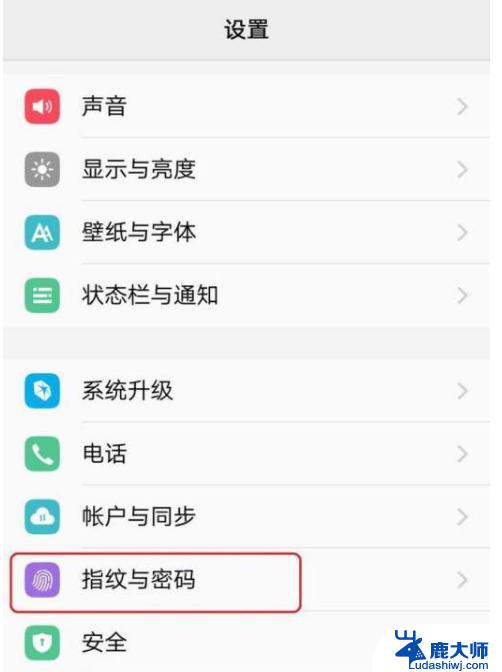
方法/步骤分享:
1、右击 桌面 ,选择“显示设置”
2、进入设置界面之后,选择“主页”
3、进入windows设置主页,选择“账户”
4、进入账户设置界面,点击“登录选项”
5、登录选项中出现好多种登录设备的方式,点击“Windows Hello 指纹”
6、选择“设置”
7、进入到指纹设置界面,选择“开始"
8、出现提示”触摸指纹传感器“界面,反复将你的手指放到你的笔记本指纹识别处,反复几次,直到显示”设置完成“即可。
以上就是win10设指纹解锁的全部内容,如果有遇到这种情况,那么你就可以根据小编的操作来进行解决,非常的简单快速,一步到位。
win10设指纹解锁 win10笔记本电脑如何设置指纹解锁相关教程
- windows10有指纹解锁忘记密码怎么办 WIN10指纹识别密码忘记怎么办
- 笔记本电脑锁屏怎么设置壁纸 win10锁屏壁纸怎样设置为动态壁纸
- windows如何设置锁屏时间 如何在Win10电脑上设置自动锁屏时间
- 电脑怎么设置永不锁屏 Win10系统如何设置永远不锁屏
- 怎么样设置锁屏密码 Win10如何设置锁屏密码
- win10笔记本如何禁用蓝牙功能 Win10蓝牙设置方法图解
- 怎样设置电脑锁屏界面的壁纸 Win10如何设置开机壁纸
- 电脑怎么更改屏幕锁屏时间 如何在Win10电脑上设置自动锁屏时间
- win10怎么设置fn+f1 笔记本电脑如何按F1键
- 笔记本电脑待机屏保怎么设置 Win10电脑待机屏保设置方法
- windows10flash插件 如何在Win10自带浏览器中开启Adobe Flash Player插件
- 台式机win10怎么调节屏幕亮度 Win10台式电脑如何调整屏幕亮度
- win10怎么关闭朗读 生词本自动朗读关闭方法
- win10打开远程服务 win10打开远程桌面服务的方法
- win10专业版微软商店在哪 Windows 10如何打开微软商店
- 电脑散热风扇怎么调节转速 Win10怎么调整CPU风扇转速
win10系统教程推荐
- 1 台式机win10怎么调节屏幕亮度 Win10台式电脑如何调整屏幕亮度
- 2 win10打开远程服务 win10打开远程桌面服务的方法
- 3 新电脑关闭win10系统激活 Windows10系统取消激活状态步骤
- 4 电脑字模糊 Win10字体显示不清晰怎么解决
- 5 电脑用户权限怎么设置 win10怎么设置用户访问权限
- 6 笔记本启动后黑屏只有鼠标 Win10黑屏只有鼠标指针怎么解决
- 7 win10怎么关闭提示音 win10如何关闭开机提示音
- 8 win10怎么隐藏任务栏的程序图标 Windows10任务栏图标隐藏方法
- 9 windows cmd输出到文件 Windows10系统命令行输出到文件
- 10 蓝牙鼠标连接成功不能用 Win10无线鼠标连接不上电脑怎么办